 interface Web
interface Web
 Tutoriel d'amorçage
Tutoriel d'amorçage
 Comment utiliser la zone de sélection multiple déroulante de bootstrap
Comment utiliser la zone de sélection multiple déroulante de bootstrap
Comment utiliser la zone de sélection multiple déroulante de bootstrap
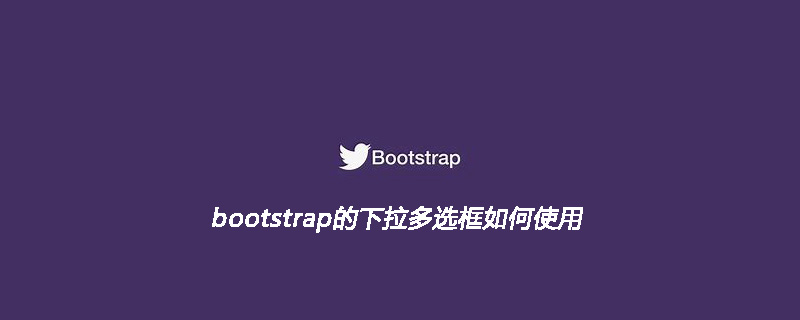
Lors de l'utilisation du composant bootstrap-select, référencez d'abord les fichiers suivants
Le dernier fichier defaults-zh_CN. min. js n'est pas obligatoire, il doit uniquement être référencé lorsque la culture est dans le composant.
<!-- Latest compiled and minified CSS --> <link rel="stylesheet" href="https://cdnjs.cloudflare.com/ajax/libs/bootstrap-select/1.10.0/css/bootstrap-select. min.css"> <!-- Latest compiled and minified JavaScript --> <script src="https://cdnjs.cloudflare.com/ajax/libs/bootstrap-select/1.10.0/js/bootstrap-select.min.js"></script> <!-- (Optional) Latest compiled and minified JavaScript translation files --> <script src="https://cdnjs.cloudflare.com/ajax/libs/bootstrap-select/1.10.0/js/i18n/defaults-zh_CN.min.js"></script>
C'est encore plus simple à utiliser. Vous n'avez pas besoin de js existant, utilisez simplement la classe pour l'initialiser.
Sélectionner l'option radio :
Si aucun élément sélectionné n'est défini, la première option sera sélectionnée par défaut. Si l'attribut tilt est défini, le contenu de l'attribut title sera affiché et ne sera pas sélectionné par défaut.
<select class="selectpicker" title="请选择">
<option value="1">广东省</option>
<option value="2">广西省</option>
<option value="3">福建省</option>
<option value="4">湖南省</option>
<option value="5">山东省</option>
</select>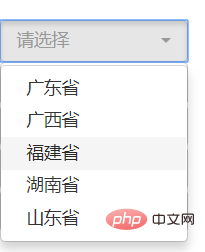
Regroupement d'options
<select class="form-control selectpicker" data-live-search="true" multiple>
<optgroup label="广东省">
<option value="1">广州市</option>
<option value="2">深圳市</option>
<option value="3">珠海市</option>
</optgroup>
<optgroup label="广西">
<option value="1">南宁市</option>
<option value="2">柳州</option>
<option value="3">桂林市</option>
</optgroup>
<optgroup label="山东">
<option value="1">烟台</option>
<option value="2">青岛</option>
<option value="3">济南</option>
</optgroup>
</select>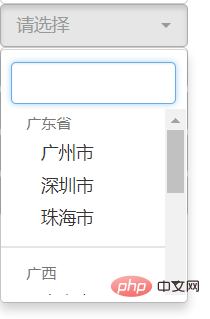
Style par défaut, ajouter Style : data- style="max-width:90%"
<select class="selectpicker" data-style="btn-primary"> ... </select> <select class="selectpicker" data-style="btn-info"> ... </select> <select class="selectpicker" data-style="btn-success"> ... </select> <select class="selectpicker" data-style="btn-warning"> ... </select> <select class="selectpicker" data-style="btn-danger"> ... </select>
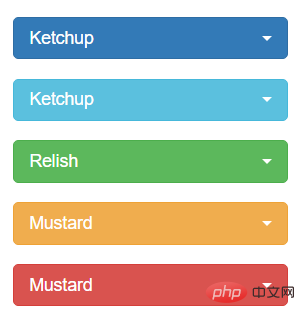
Recommandations associées : "Tutoriel de mise en route Bootstrap"
Ajouter une recherche : data -live-search="true"
<select class="selectpicker" data-live-search="true">....</select>
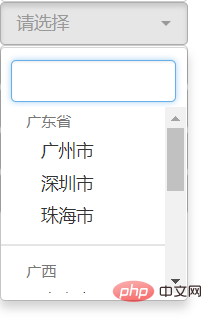
Sélectionner la sélection multiple :
Ajouter l'ensemble "multiple" à la sélection multiple, et Le paramètre peut sélectionner jusqu'à 2 éléments data-max-options="2"
<select class="selectpicker form-control" multiple data-max-options="2">...</select>
Effet : 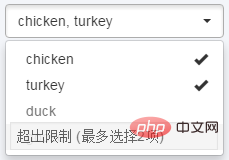
Ajouter une recherche : data-live-search="true"
Définissez l'attribut d'espace réservé de récupération : data-live-search-placeholder="Search"
Ajoutez le bouton de fonction "sélectionner tout/sélection inverse" data-actions-box="true"
<select class="selectpicker" multiple data-live-search="true" data-live-search-placeholder="搜索" data-actions-box="true"> <optgroup label="filter1"> <option>option1</option> <option selected>option2</option> <option>option3</option> <option>option4</option> </optgroup> <optgroup label="filter2"> <option>option1</option> <option>option2</option> <option>option3</option> <option>option4</option> </optgroup> <optgroup label="filter3"> <option>option1</option> <option>option2</option> <option>option3</option> <option>option4</option> </optgroup> </select>
Effet : 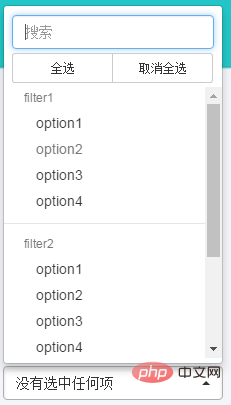
initialisation js, définir la valeur sélectionnée
$('.selectpicker').selectpicker('val','mustard'); $('.selectpicker').selectpicker('val',['mustard','relish']);
Mettre à jour l'interface utilisateur
$('.selectpicker').selectpicker('refresh');
Événement sélectionné
$('.selectpicker').on('changed.bs.select',function(e){
});Ce qui précède est le contenu détaillé de. pour plus d'informations, suivez d'autres articles connexes sur le site Web de PHP en chinois!

Outils d'IA chauds

Undresser.AI Undress
Application basée sur l'IA pour créer des photos de nu réalistes

AI Clothes Remover
Outil d'IA en ligne pour supprimer les vêtements des photos.

Undress AI Tool
Images de déshabillage gratuites

Clothoff.io
Dissolvant de vêtements AI

AI Hentai Generator
Générez AI Hentai gratuitement.

Article chaud

Outils chauds

Bloc-notes++7.3.1
Éditeur de code facile à utiliser et gratuit

SublimeText3 version chinoise
Version chinoise, très simple à utiliser

Envoyer Studio 13.0.1
Puissant environnement de développement intégré PHP

Dreamweaver CS6
Outils de développement Web visuel

SublimeText3 version Mac
Logiciel d'édition de code au niveau de Dieu (SublimeText3)
 Comment obtenir la barre de recherche bootstrap
Apr 07, 2025 pm 03:33 PM
Comment obtenir la barre de recherche bootstrap
Apr 07, 2025 pm 03:33 PM
Comment utiliser Bootstrap pour obtenir la valeur de la barre de recherche: détermine l'ID ou le nom de la barre de recherche. Utilisez JavaScript pour obtenir des éléments DOM. Obtient la valeur de l'élément. Effectuer les actions requises.
 Comment utiliser Bootstrap en Vue
Apr 07, 2025 pm 11:33 PM
Comment utiliser Bootstrap en Vue
Apr 07, 2025 pm 11:33 PM
L'utilisation de bootstrap dans vue.js est divisée en cinq étapes: installer bootstrap. Importer un bootstrap dans main.js. Utilisez le composant bootstrap directement dans le modèle. Facultatif: style personnalisé. Facultatif: utilisez des plug-ins.
 Comment écrire des lignes fendues sur bootstrap
Apr 07, 2025 pm 03:12 PM
Comment écrire des lignes fendues sur bootstrap
Apr 07, 2025 pm 03:12 PM
Il existe deux façons de créer une ligne divisée bootstrap: en utilisant la balise, qui crée une ligne divisée horizontale. Utilisez la propriété CSS Border pour créer des lignes de fractionnement de style personnalisées.
 Comment faire le centrage vertical de bootstrap
Apr 07, 2025 pm 03:21 PM
Comment faire le centrage vertical de bootstrap
Apr 07, 2025 pm 03:21 PM
Utilisez Bootstrap pour implémenter Centering vertical: Flexbox Méthode: Utilisez les classes D-Flex, Justify-Content-Center et Align-Items-Center pour placer des éléments dans le conteneur Flexbox. Méthode de classe Align-Items-Center: Pour les navigateurs qui ne prennent pas en charge FlexBox, utilisez la classe Align-Items-Center, à condition que l'élément parent ait une hauteur définie.
 Comment redimensionner le bootstrap
Apr 07, 2025 pm 03:18 PM
Comment redimensionner le bootstrap
Apr 07, 2025 pm 03:18 PM
Pour ajuster la taille des éléments dans Bootstrap, vous pouvez utiliser la classe de dimension, qui comprend: ajuster la largeur: .col-, .w-, .mw-ajustement Hauteur: .h-, .min-h-, .max-h-
 Comment configurer le cadre de bootstrap
Apr 07, 2025 pm 03:27 PM
Comment configurer le cadre de bootstrap
Apr 07, 2025 pm 03:27 PM
Pour configurer le framework Bootstrap, vous devez suivre ces étapes: 1. Référez le fichier bootstrap via CDN; 2. Téléchargez et hébergez le fichier sur votre propre serveur; 3. Incluez le fichier bootstrap dans HTML; 4. Compiler les sass / moins au besoin; 5. Importer un fichier personnalisé (facultatif). Une fois la configuration terminée, vous pouvez utiliser les systèmes, composants et styles de grille de Bootstrap pour créer des sites Web et des applications réactifs.
 Comment insérer des photos sur bootstrap
Apr 07, 2025 pm 03:30 PM
Comment insérer des photos sur bootstrap
Apr 07, 2025 pm 03:30 PM
Il existe plusieurs façons d'insérer des images dans Bootstrap: insérer directement les images, en utilisant la balise HTML IMG. Avec le composant d'image bootstrap, vous pouvez fournir des images réactives et plus de styles. Définissez la taille de l'image, utilisez la classe IMG-FLUID pour rendre l'image adaptable. Réglez la bordure en utilisant la classe IMG-border. Réglez les coins arrondis et utilisez la classe Roundée IMG. Réglez l'ombre, utilisez la classe Shadow. Redimensionner et positionner l'image, en utilisant le style CSS. À l'aide de l'image d'arrière-plan, utilisez la propriété CSS d'image d'arrière-plan.
 Que faire si la table bootstrap utilise Ajax pour faire grimper les données
Apr 07, 2025 am 11:54 AM
Que faire si la table bootstrap utilise Ajax pour faire grimper les données
Apr 07, 2025 am 11:54 AM
Solutions à la table Bootstrap Code Bootstrap lors de l'utilisation de AJAX pour obtenir des données à partir du serveur: 1. Définissez le codage de caractères correct du code côté serveur (tel que UTF-8). 2. Définissez l'en-tête de demande dans la demande AJAX et spécifiez le codage des caractères accepté (accepte-charge). 3. Utilisez le convertisseur "Unescape" de la table bootstrap pour décoder l'entité HTML échappée en caractères originaux.





